蓝牙鼠标是很多用户都喜欢的设备,只要电脑有蓝牙功能都可以连接使用,不过近日有windows10系统用户在购买罗技蓝牙鼠标之后,却不知道要怎么连接,其实方法并不难的,接下来系统
蓝牙鼠标是很多用户都喜欢的设备,只要电脑有蓝牙功能都可以连接使用,不过近日有windows10系统用户在购买罗技蓝牙鼠标之后,却不知道要怎么连接,其实方法并不难的,接下来系统城小编给大家演示一下Win10系统连接罗技蓝牙鼠标的步骤。
教程如下:
1、给鼠标安装驱动之后在win10右下角,点击【蓝牙图标】,并选择【显示蓝牙设备】。
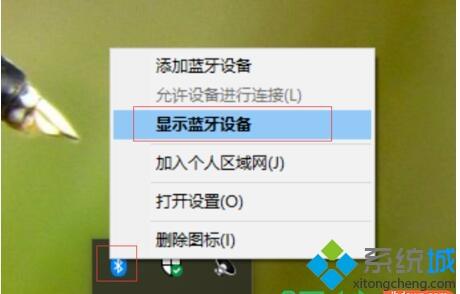
2、进入【蓝牙和其他设备】界面后,选择【添加蓝牙或其它设备】。
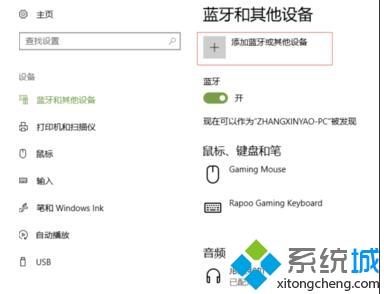
3、继续选择蓝牙【鼠标】。
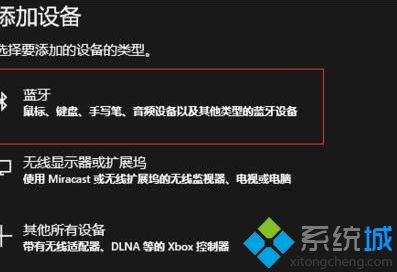
4、然后按一下鼠标底部的圆形按钮。

5、然后电脑上蓝牙开始搜索,出现鼠标或者鼠标型号后,点击要连接的鼠标。
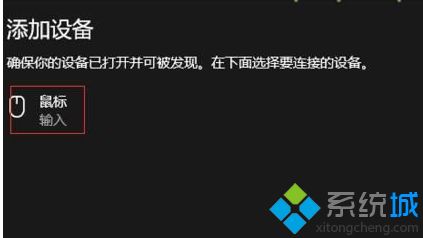
6、系统会提示鼠标已经连接成功。

以上就是windows10 罗技蓝牙鼠标怎么连接的详细步骤了,这样蓝牙鼠标就可以正常使用了,希望可以帮助到大家。
